

By Vernon Roderick, Son Güncelleme: 6/12/2023
sahip olmanız tesadüf değildir. işlevsiz VPN hizmeti iPhone'unuzda. Aslında iOS kullanıcıları için çok yaygın bir durum. Genellikle kendinizi VPN'yi doğru şekilde kullanamayacağınız bir çıkmazda bulursunuz. Ya bağlantı sorunları yaşıyor ya da hiç çalışmıyor. Her iki durumda da, nedenini bulmanız gerekecek.
Neyse ki, tam size göre bir şeyimiz var. Ancak çözümlere geçmeden önce VPN iPhone'da çalışmıyor, önce sorun hakkında daha fazla şey anlamalısınız. Bir VPN'nin ne olduğuna dair kısa bir genel bakışla başlayalım.
VPN nedir?VPN Neden iPhone'da Çalışmıyor?1. Çözüm: Üçüncü Taraf Bir Yazılım Kullanın2. Çözüm: Ağınızı Kontrol Edin3. Çözüm: VPN Aracınızı Kontrol Edin4. Çözüm: iPhone'u Yeniden Başlatmaya ZorlayınÇözüm 5: VPN'yi Manuel Olarak Yeniden YapılandırınBottom Line
VPN, Sanal Özel Ağ anlamına gelir. VPN, bir cihazın, başlangıçta erişiminizin olmadığı başka bir ağa doğrudan bağlanmasına izin veren bir ağdır. Genellikle işletmeler tarafından, bağlantılarını istedikleri yere yeniden yönlendirebilmeleri için kullanılır. Bu, görevlerini daha sorunsuz hale getirmek için onlara daha güvenli bir bağlantı sağlayacaktır.
Ayrıca, çoğu kamu Wi-Fi Bağlantıyı güçlendirmek için bir VPN kullandığını ve böylece interneti daha hızlı hale getirdiğini göreceksiniz. iPhone'lar söz konusu olduğunda, bağlantının farklı bir konumdan olduğunu göstermek için VPN'ler kullanılır. Başka bir eyaletten veya hatta bir ülkeden olabilir. Genellikle bölgenizde normalde mevcut olmayan özelliklere erişebilmeniz için yapılır.
VPN veya Sanal Özel Ağ hakkında bilmeniz gereken hemen hemen her şey bu. Ancak, bu bile VPN'in iPhone'da çalışmaması sorununu çözmeniz için yeterli bilgi değil. Birincisi, sebebini de öğrenmelisiniz.
VPN'nin iPhone'da çalışmamasının birçok nedeni vardır. Ancak yeni başlayanlar için VPN'nin genellikle verimsiz olduğunu anlamalısınız. Bu nedenle sorun çıkarması normaldir. Bazı yaygın sorunlar arasında yavaşlama, dengesiz bağlantılar ve daha fazlası yer alır.
Ayrıca, bağlantı üzerinden yapılan her işlem arasında bir gecikme olabilir. Bu nedenle bir VPN birçok kişi tarafından güvenilmez olarak kabul edilir. Bu, özellikle iPhone'lar söz konusu olduğunda geçerlidir. VPN'yi etkinleştirmek, normalde erişilemeyen bir ağa bağlanmaya çalışmak anlamına gelir. Bağlantı açıkça normalden daha zayıf olacaktır.
Her şeyden çok, birçok kişi VPN'nin internetlerini hızlandıracağını düşünürken, kullanıcı tarafından kullanılan bant genişliğinin tıkanması ve cihazın artık bağlanamamasıyla sonuçlanması ihtimali vardır.
Bu size VPN'in nasıl çalıştığı ve VPN'nin neden iPhone'da çalışmadığı hakkında bir fikir vermek için yeterli olmalıdır. Şimdi en iyi önerimizden başlayarak çözümlere gidelim.
Size verebileceğimiz en iyi tavsiye, üçüncü taraf yazılımı kullanmaktır. İlk etapta VPN için zaten üçüncü taraf yazılımı kullandığınıza göre, bir tane daha var mı? Bu nedenle FoneDog iOS Sistem Kurtarma'yı öneriyoruz.
FoneDog iOS Sistem Kurtarma FoneDog'un iOS işletim sistemiyle ilgili yaygın sorunlarda düzeltmeler yapma konusunda uzmanlaşmış bir yazılımıdır. Bu, iPhone'un önyükleme ekranına takıldığı, iTunes'un sayısız hata mesajı gösterdiği ve en önemlisi VPN'nin iPhone'da çalışmadığı senaryoları içerir.
iOS Sistem Kurtarma
Kurtarma modu, DFU modu, başlangıçta beyaz ekran döngüsü vb. gibi çeşitli iOS sistem sorunlarını düzeltin.
iOS cihazınızı beyaz Apple logosu, siyah ekran, mavi ekran, kırmızı ekrandan normale sabitleyin.
İOS'unuzu yalnızca normale getirin, veri kaybı yok.
iTunes Hatası 3600, Hata 9, Hata 14 ve çeşitli iPhone Hata kodlarını düzeltin
iPhone, iPad ve iPod touch'ınızın donmasını çözün.
Bedava indir
Bedava indir

Yazılım bunu yapmak için iki yöntem sunar ve çoğu cihazı destekler. Her iki durumda da, FoneDog iOS Sistem Kurtarma'yı kullanmak için izlemeniz gereken adımlar şunlardır.
Öncelikle, bilgisayarınıza FoneDog'un resmi web sitesinden yazılımı indirin ve yükleyin. Ardından bu bittiğinde, yazılımı açın ve birden çok seçeneğe sahip bir arayüz elde edeceksiniz. İPhone'u bilgisayara takarken seçimlerden iOS Sistem Kurtarma'yı seçin. Ardından, Başlat düğmesine tıklayın.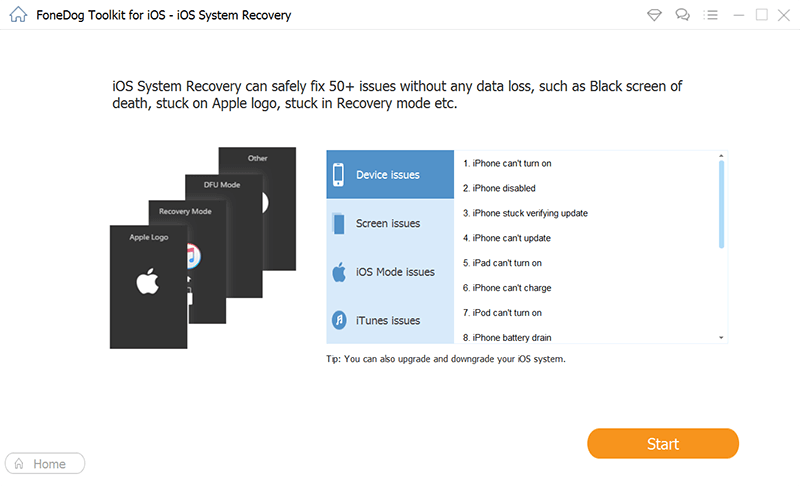
FoneDog yazılımı, iOS aygıtınız için en son aygıt yazılımını bulmaya çalışacaktır. Yalnızca kategoriyi, türü, modeli ve güncellemek istediğiniz sürümü seçerek cihazınızı belirtmeniz gerekir. Bu, sonraki arayüzde yapılır. Bundan sonra, Onar düğmesine tıklayın.
FoneDog iOS Sistem Kurtarma şimdi cihazınızın kurtarma işlemini başlatacaktır. Bu, iPhone'da çalışmayan VPN gibi şu anda iPhone'unuzda devam eden sorunların çoğunu çözecektir. Cihazı kullanmaktan kaçınarak bu işlemi kesintiye uğratmadığınızdan emin olun. Bu, cihazın istemeden tuğlalanma olasılığını önlemek içindir. Kurtarma işlemi tamamlandıktan sonra cihaz yeniden başlatılacak ve iPhone'un fişini çekmeniz yeterli.
Bu noktada, bir zamanlar VPN açısından kullanılamaz hale gelen iPhone artık tamamen işlevseldir. Bu, VPN'nin iPhone'da çalışmaması sorununu çözmelidir. Olmazsa, sorun belki de bir ağ sorununun sonucudur.
VPN'nin bir Sanal Özel Ağ olduğunu zaten biliyoruz, bu nedenle VPN'inizde bir sorun varsa bunun ağınızla ilgili bir sorun olduğunu varsaymak doğaldır. Durum böyle olduğundan, her şeyden önce ağı kontrol etmemiz gerekecek. Bunu yapmanın birçok yolu var. İlk çözümümüzle başlayalım.
İlk seçeneğiniz, kullandığınız VPN'yi desteklemek için yeterli olup olmadığını önce bağlantıyı kontrol etmektir. Bu, bir ağ hız testi kullanılarak yapılabilir, bu nedenle hangi hız testi aracını kullanacağınız size kalmış. Bağlantıyı kontrol etmenin başka bir yolu, başka bir bağlantıya geçmek ve düzgün çalışıp çalışmadığını görmektir. Öyleyse, sorun VPN'de değil, Wi-Fi'nizde olabilir.
Yukarıda belirtilen seçenek düşündüğünüz gibi çıktıysa ve sorun gerçekten ağ bağlantısıysa, ayarlarını sıfırlamanız gerekir. Bunu, Ayarlar uygulamanıza, ardından Genel'e ve ardından Sıfırla'ya giderek yapabilirsiniz. Burada Ağ Ayarlarını Sıfırla seçeneğini seçin.
Son adım, sorun olması durumunda hücresel verileri kontrol etmektir. Tabii ki, bu yalnızca VPN için hücresel veri kullanıyorsanız geçerlidir. Bu gibi durumlarda, aşağıdaki adımları izleyerek sorunu çözebilirsiniz:
Hücresel verilerinizi yeniden başlatmak, sorunun VPN ile ilgili olmaması durumunda VPN'nin iPhone'da çalışmamasını düzeltmenin bir yoludur. Ancak, öyleyse, bunun VPN aracından kaynaklanma olasılığı yüksektir.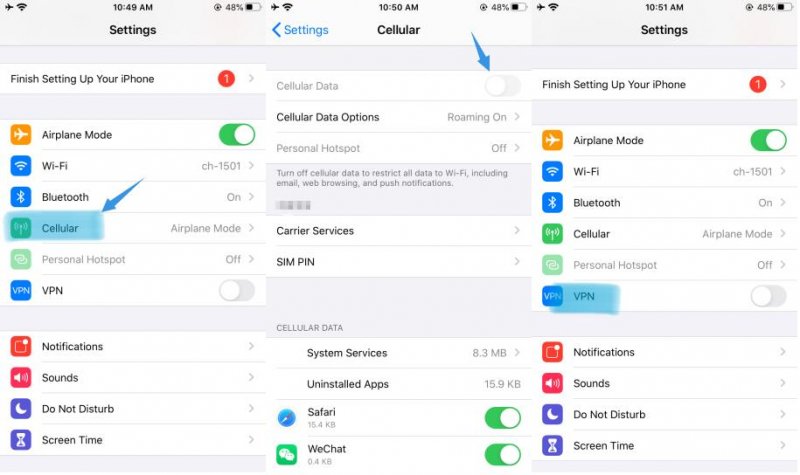
VPN'in iPhone'da çalışmaması sorunu için yalnızca birkaç olasılık vardır. Sorun ya ağda, iPhone'unuzda ya da VPN aracında yatıyor. Neyse ki, sorunun VPN aracının kendisinde olduğunu öğrenirseniz birkaç seçeneğiniz vardır. İlk seçenekle başlayalım.
Bazen VPN araçları, virüsler ve kötü amaçlı yazılımlar gibi şeyler içererek kötü niyetli olabilir. Bu nedenle, sorunun VPN aracı olup olmadığını kontrol etmek için virüsten koruma uygulamanızı onunla çalıştırmanız gerekir. Ayrıca uygulamanın Play Store'dan geldiğinden emin olun. Bir virüsle dolu değilse, o zaman sorun belki de hatalarla dolu olmasıdır. Bu, en son güncellemenin hataları zaten çözmüş olması muhtemel olduğundan, araç güncellenerek düzeltilebilir.
Önbelleğin aslında sorun olduğu bir durum da olabilir. Böyle bir sorunu çözmek için önbelleği temizlemeniz gerekir ve bunu yapmanın bir yolu, aşağıdaki adımlarla VPN aracını yeniden başlatmaktır:
Her VPN aracının ağını farklı bir bölgeye geçirme seçeneği vardır. Elbette adımlar, kullandığınız VPN aracına bağlı olacaktır. Ancak, aşağıdaki adımlar, araçtan bağımsız olarak her zaman uygulanabilir olmalıdır:
Başka bir bölgeye geçmek mümkün değilse, o zaman belki de daha iyi bir VPN aracı aramanın zamanı gelmiştir, çünkü kullandığınız araç açıkça uygun değildir. Bu ayrıca, sorunun gerçekten VPN aracında mı, ağ bağlantısında mı yoksa cihazda mı olduğunu size bildirmelidir.
Önceki bölümde söylediğimiz gibi, VPN'nin iPhone'da çalışmamasının birkaç nedeni vardır. Ağ sorunları, uygulama sorunları veya cihaz sorunları nedeniyle olabilir. İlk ikisini zaten ele aldık, şimdi sorunun cihazın içinde olduğu zamana gideceğiz.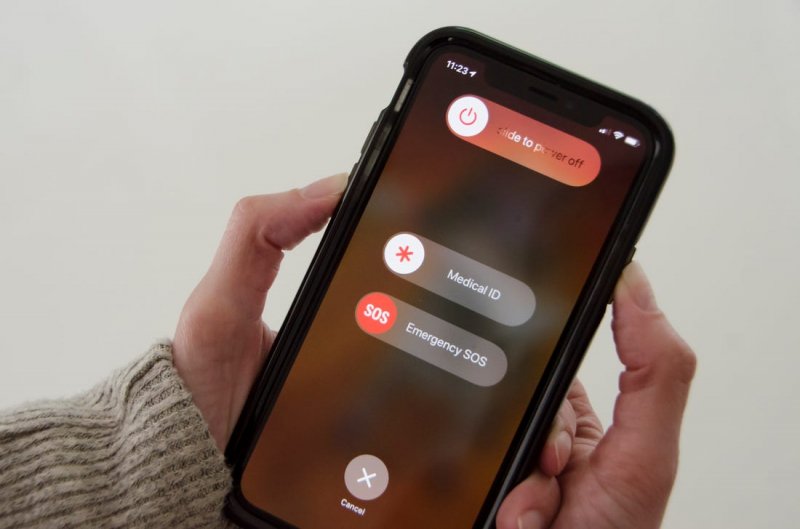
Neyse ki, cihazınızla ilgili sorunlar söz konusu olduğunda pek fazla olasılık yoktur. Tek olasılık, başlatma işleminde VPN'yi işlevsiz hale getiren bir sorun olmasıdır. Bu yüzden sorunu çözmek için Force Restart'ı kullanacağız. Her iPhone modunun Yeniden Başlatmaya Zorla'ya erişmenin farklı yolları vardır. Her model için adımlara bir göz atın:
Bu, iPhone'unuzda çalışmayan VPN gibi iPhone'unuzdaki küçük sorunları çözmek için yeterli olmalıdır. Ancak, daha önce de söylediğimiz gibi, bu yalnızca sorun cihazın kendisindeyse geçerli olacaktır. Değilse, sadece son bir seçeneğiniz var.
Çoğu zaman, VPN'nin iPhone'da çalışmaması sorunu, kullanıcının VPN'yi doğru şekilde kurmamasından kaynaklanır. Yapılandırmak zor olmayacak, ancak sorunsuz bir şekilde ilerlemesini istiyorsanız adımları kesinlikle izlemeniz gerekecek. Bununla birlikte, VPN'nizi yeniden yapılandırmak için izlemeniz gereken adımlar şunlardır:
VPN'nizi yeniden yapılandırma hakkında bilmeniz gereken her şey bu olmalıdır. Bu, VPN'nin iPhone'da çalışmaması sorununun çözüleceğini garanti etmelidir.
iOS Sistem Kurtarma
Kurtarma modu, DFU modu, başlangıçta beyaz ekran döngüsü vb. gibi çeşitli iOS sistem sorunlarını düzeltin.
iOS cihazınızı beyaz Apple logosu, siyah ekran, mavi ekran, kırmızı ekrandan normale sabitleyin.
İOS'unuzu yalnızca normale getirin, veri kaybı yok.
iTunes Hatası 3600, Hata 9, Hata 14 ve çeşitli iPhone Hata kodlarını düzeltin
iPhone, iPad ve iPod touch'ınızın donmasını çözün.
Bedava indir
Bedava indir

Birinin VPN kullanmasının birçok nedeni vardır. Ancak, mantıklı konuşuyorsak, bu tam olarak en iyi seçeneğiniz değil. Bunun nedeni, VPN ile ilgili birçok sorunun olmasıdır. Bu sorunlardan biri şunları içerir: VPN iPhone'da çalışmıyor.
Mükemmel olmaktan uzak olsa da, yine de çok faydalıdır. Bu nedenle, gerçekten bir VPN kullanmak istiyorsanız, bunun hakkında daha fazla bilgi edinmelisiniz. Çok önemli olan çözümleri tartıştık, ancak genel olarak VPN'nin ne olduğunu da bilmelisiniz. Bununla birlikte, umarım, bu makale VPN'nin gerçekte ne olduğu konusunda sizi aydınlatmaya yardımcı olmuştur.
Hinterlassen Sie einen Kommentar
Yorumlamak
iOS Sistem Kurtarma
FoneDog iOS Sistemi Düzeltmesi - Farklı iOS sistemi hatalarını düzeltmeye ve cihazınızı normal bir duruma olarak yenilemeye yardım ediyor.
Ücretsiz deneme Ücretsiz denemePopüler makaleler
/
BİLGİLENDİRİCİLANGWEILIG
/
basitKOMPLİZİERT
Vielen Dank! Merhaba, Sie die Wahl:
Excellent
Değerlendirme: 4.6 / 5 (dayalı 101 yorumlar)